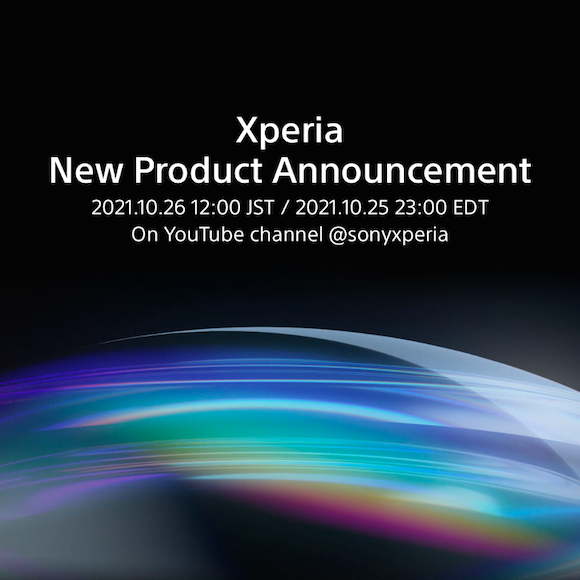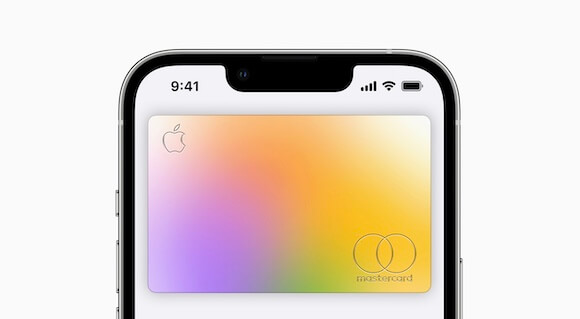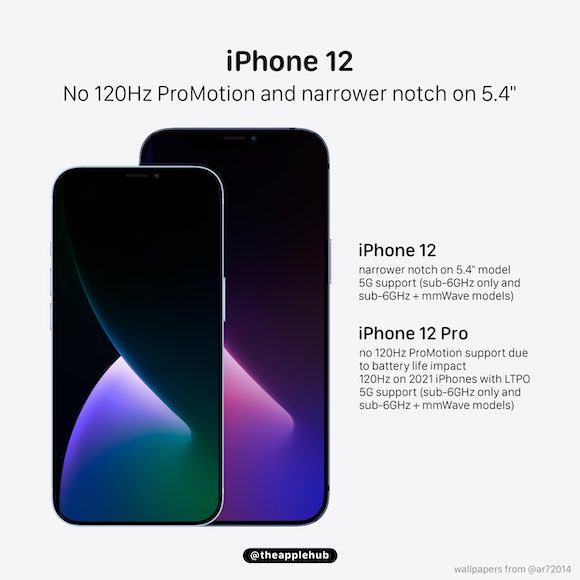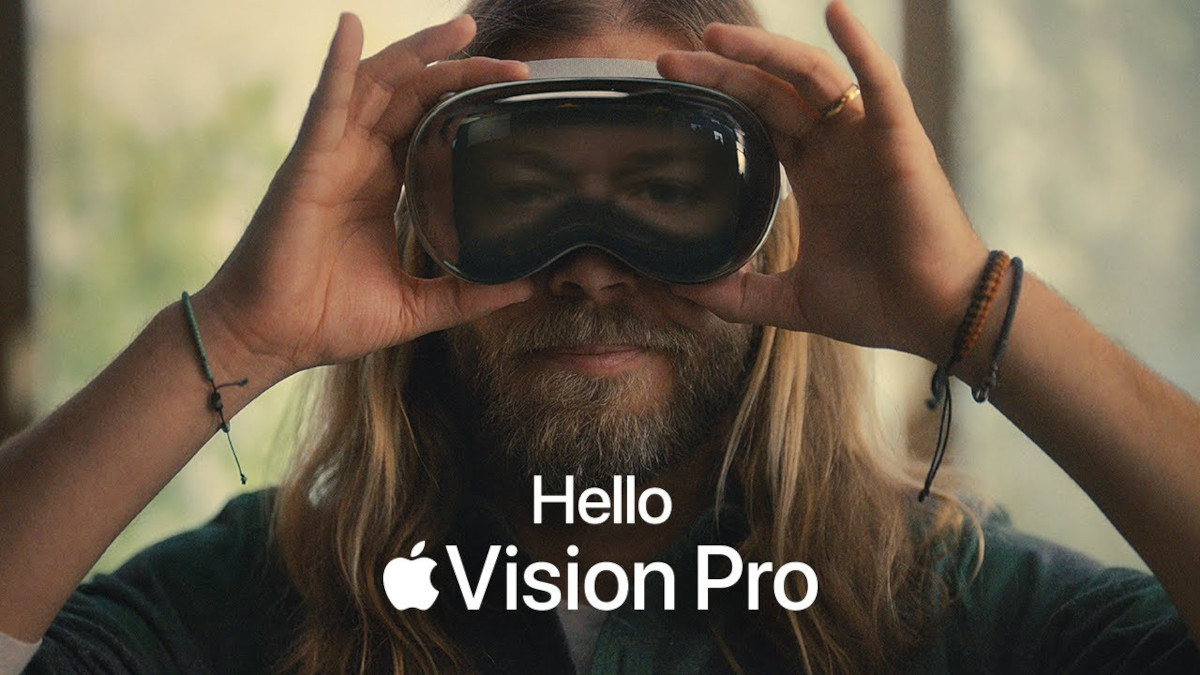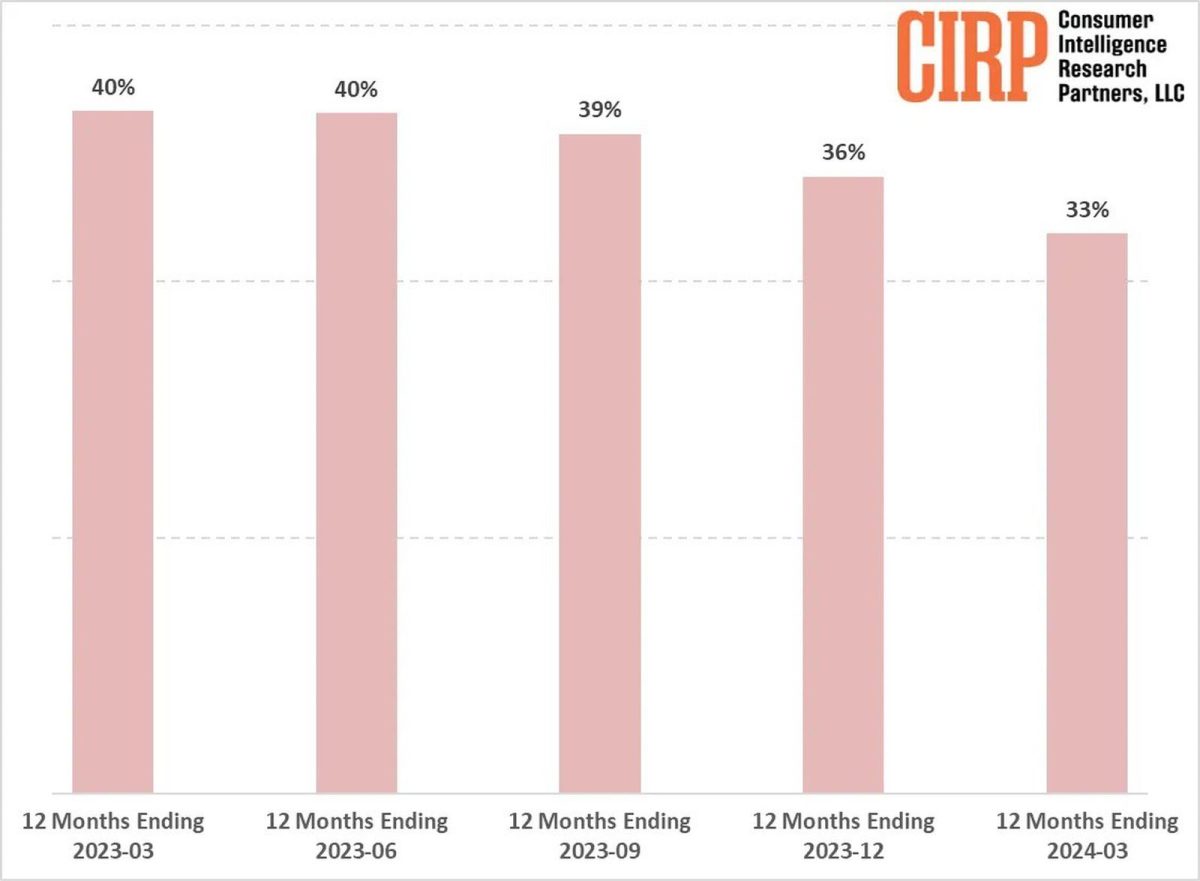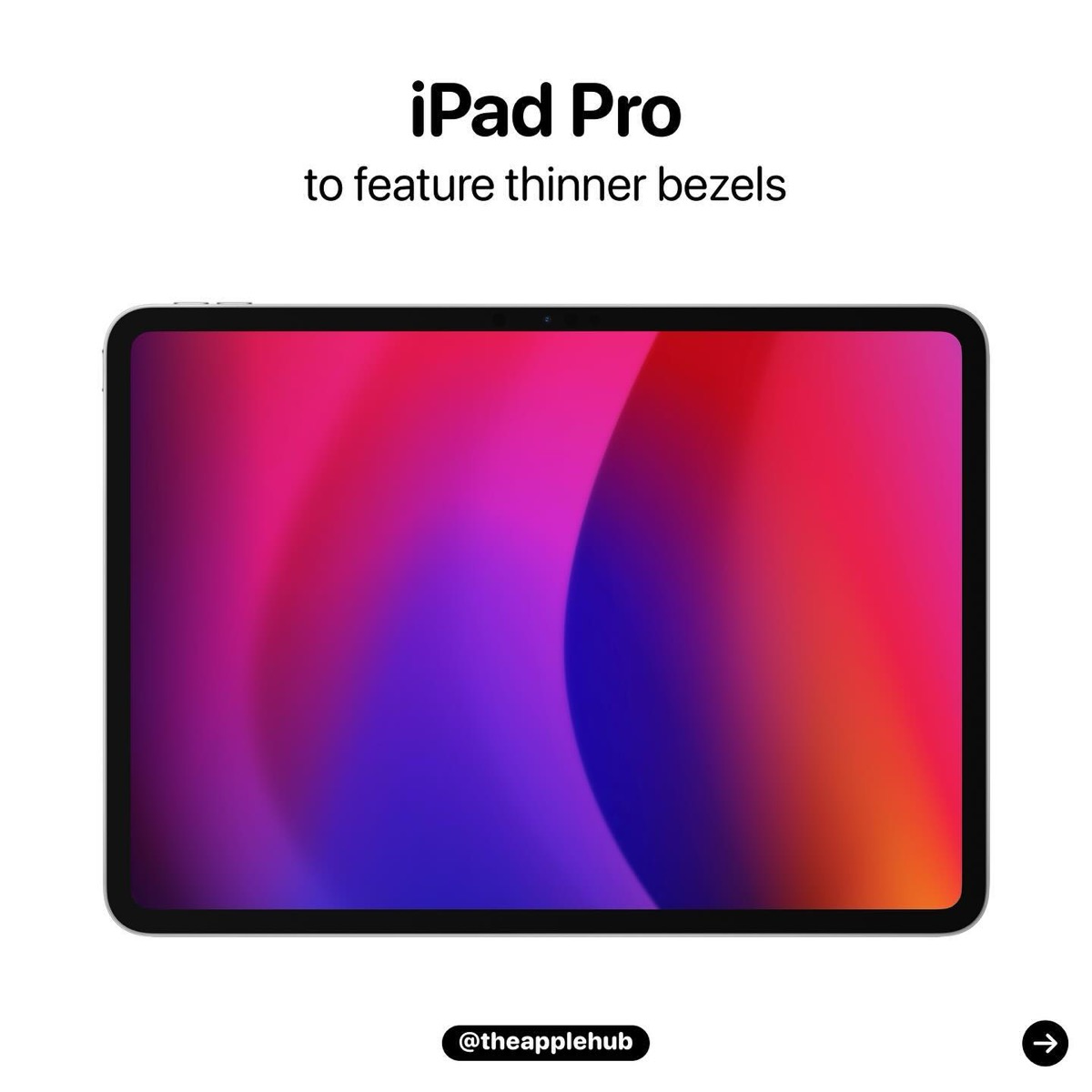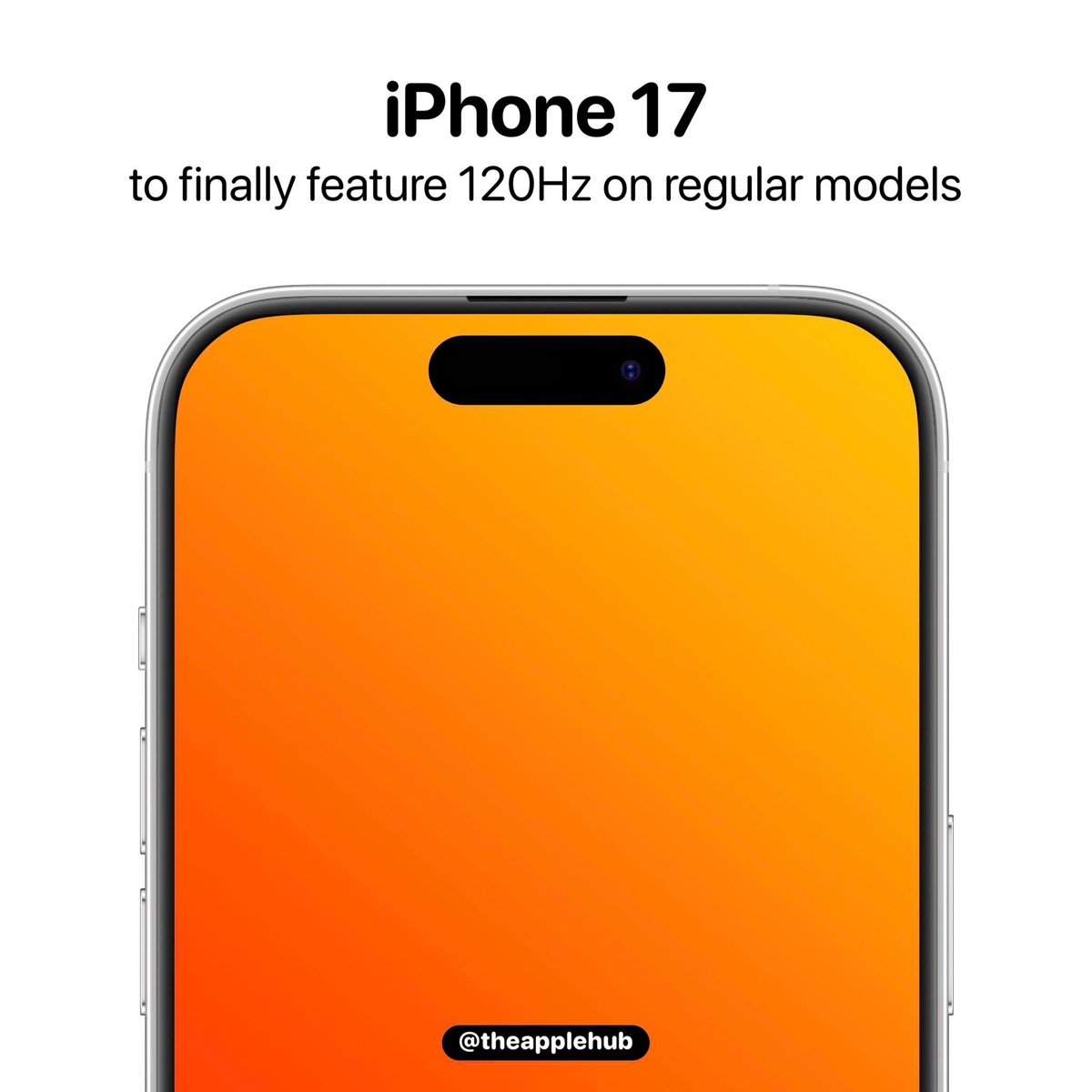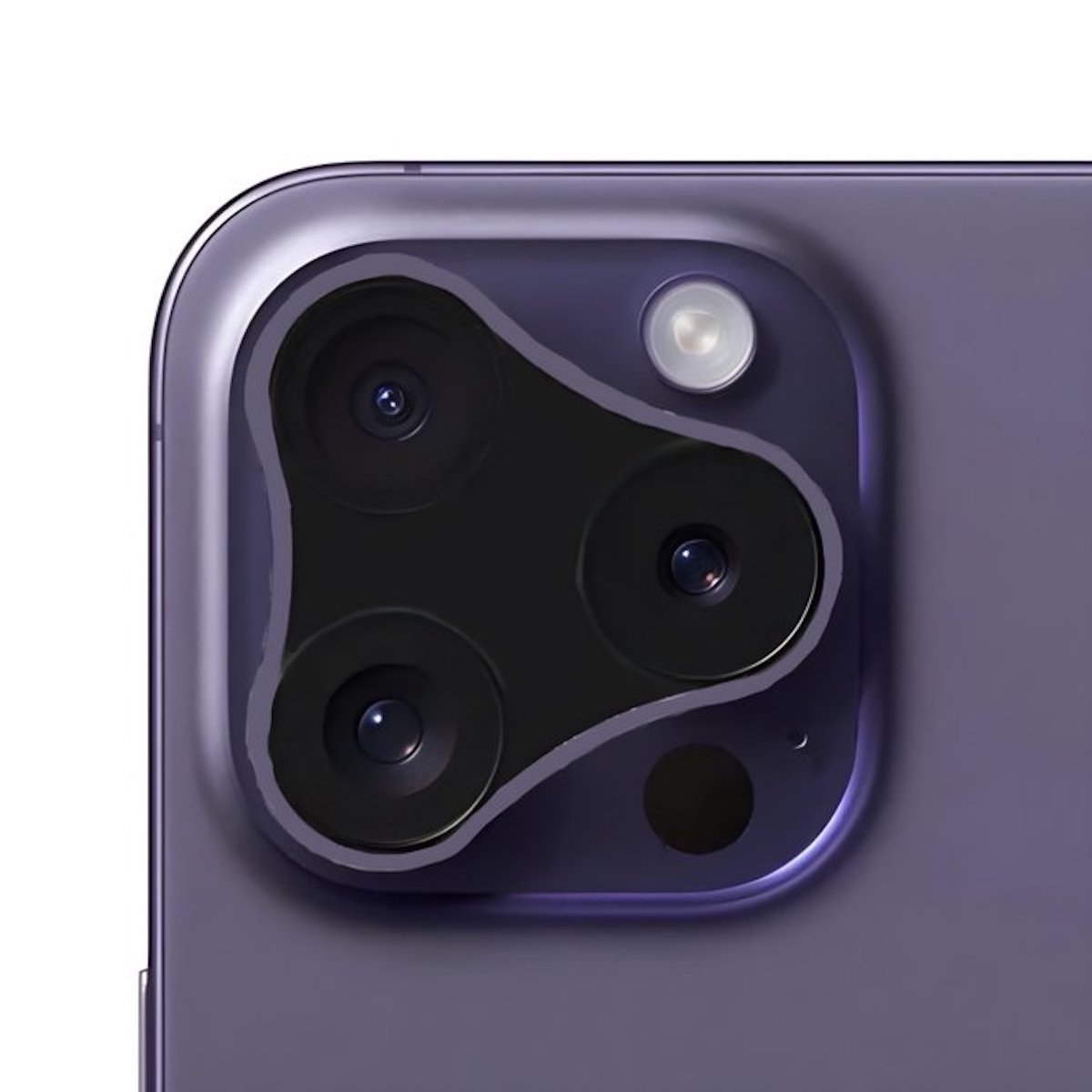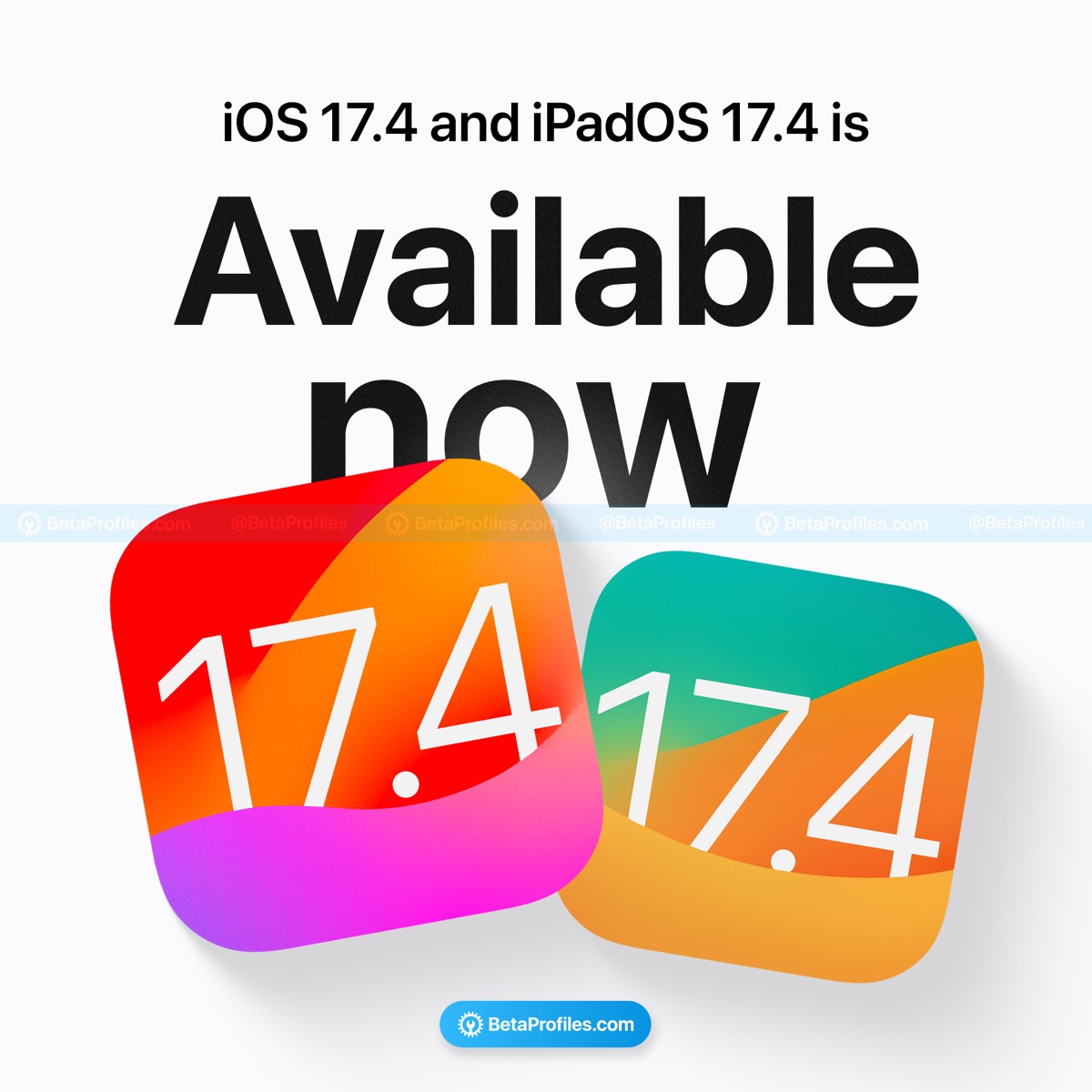「iPhoneのストレージがいっぱいです」空き容量を確保する方法は?
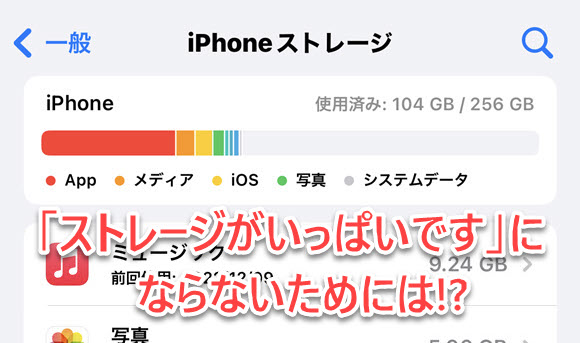
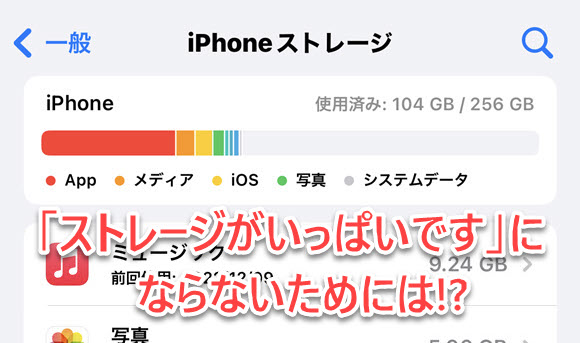
皆さんのiPhoneは、データを保存するための容量(ストレージ容量)の空きに余裕がありますか?写真や音楽、動画などでいっぱいいっぱいになって、容量がいくつあっても足りない!とお悩みではないでしょうか。
写真や動画を撮ろうとして、空き容量がなくて撮れなかった…という悲しい事態にならないためにも、やはりストレージ容量は、常にある程度の空きを確保すると安心できるでしょう。
空き容量確保には、定期的に使用状況を確認することが大事
iPhoneの容量は使用している端末にもよりますが、近年のiPhoneはストレージ容量が大型化し、256GB、512GB、1TBまで拡大しました。
iPhoneの種類によってカメラの性能に差がありますが、高性能の端末であるほど撮影した一つの写真や動画の容量は大きくなります。
| ストレージ容量 | 写真の場合 | 動画の場合 | 音楽の場合 |
|---|---|---|---|
| 16GB | 3,500枚 | 70分 | 140曲 |
| 32GB | 7,000枚 | 140分 | 280曲 |
| 64GB | 14,000枚 | 280分 | 560曲 |
| 128GB | 28,000枚 | 560分 | 1,120曲 |
| 256GB | 56,000枚 | 1,120分 | 2,240曲 |
これらの値はすべておおよその数字であり、写真は1枚あたり4MB、動画は1分あたり200MB、音楽は1曲(5分程度)あたり10MBとして計算しています(1,000MB=約1GB)。
動画は1分200MBならば、16GBの容量では80分入るように思いますが、iPhoneには初めから標準アプリが入っており、実際に使える容量は容量×0.9程度になるため、16GBを購入した場合実際に使用できるのは約14.4GBとなります。
また、iPhone6s以降の機種では、通常の撮影より高解像度の4K動画が撮影できます。この4K動画では1分あたり400MBほどになるため、動画の入る容量は上記の数値の半分になります。
SDカードなど非対応のiPhone、空き容量を確保することを意識しよう
iPhoneでは、Android端末のように、SDカードなどの外部ストレージには対応していないため、もし本体のストレージ容量が足りなくなっても、後から容量を追加するなどはできません。
容量がいっぱいになると、新たに写真や動画を撮影したり、楽曲を追加したり、といったことができなくなります。せっかくのシャッターチャンスに、容量が足りなくて撮影できなかった…ということにもつながりますので、こまめにストレージ容量の使用状況を確認し、一定の空き容量を確保することが重要になります。
空き容量を常に確保するためにチェックしたいポイントは、
- ストレージの空き容量は定期的に確認する
- 写真はクラウドサービスなどを利用し、PCにバックアップして削除
- 使っていないアプリ、最近聞いていない音楽は整理する
の3点です。
ストレージの使用状況を確認する手順
iPhoneの容量をどれぐらい使用し、どれぐらい空いているかは、iPhoneの設定画面から確認することができます。日頃から使用状況をチェックしておけば、容量がいっぱいになる前に気づけるだけでなく、何にどれだけの容量を使っているかが把握できるようになります。
またこの設定画面からは、アプリの削除や、iPhoneに取り込んだ音楽の削除なども行えます。定期的にチェックして、使わなくなったアプリや最近聞いていない音楽などは削除してしまいましょう。
1
ホーム画面から「設定」を起動し、「一般」をタップする
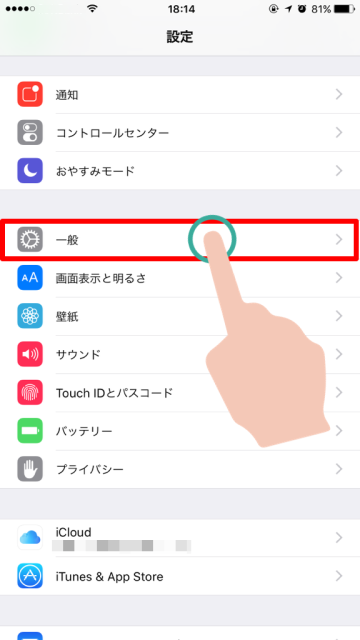
2
「iPhoneストレージ」をタップする
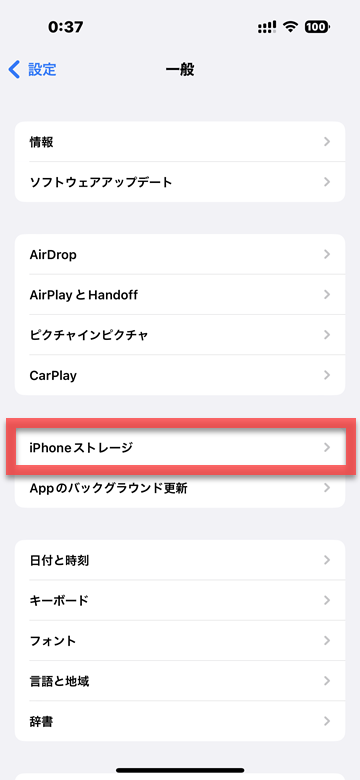
3
使用状況を確認する
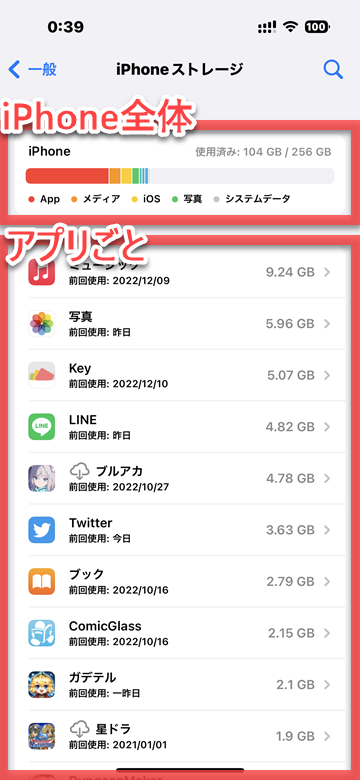
4
各アプリの使用状況を確認する
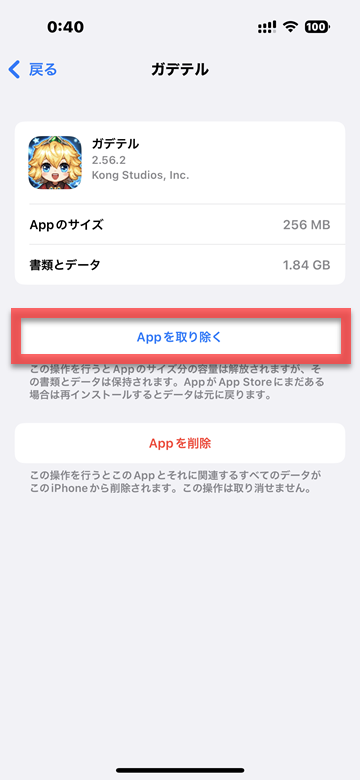
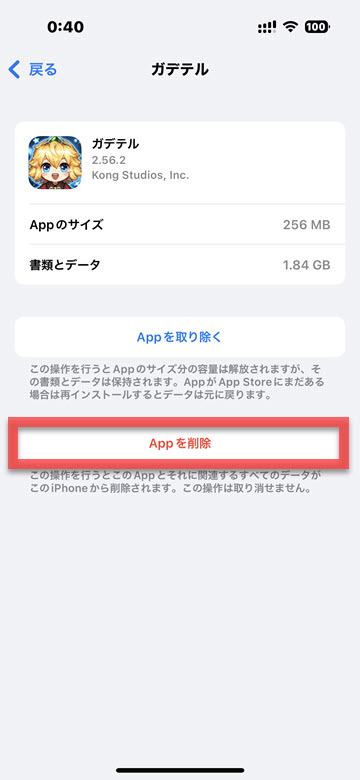
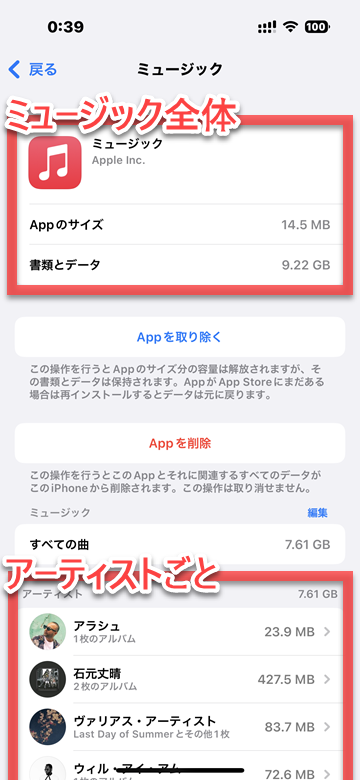
アーティストごとの表示のほか、アーティストをタップするとアルバムごとの使用容量が表示されます。さらにアルバムをタップすると、曲単位の使用容量が分かります。
写真はクラウドサービスなどを利用してPCにバックアップ
また、iPhoneのカメラで撮りためた写真は、ストレージ容量を圧迫しがちです。しかし思い出もいっぱい詰まった写真。容量の削減のためとはいえ、削除したくないものも多いと思います。
そんな大事な写真は、「フォトストリーム」や「iCloud」などのAppleのサービス、また「Amazonプライムフォト」といったクラウドサービスを利用して、PCへバックアップを取りましょう。バックアップが完了すれば、iPhoneに残しておきたい写真以外は削除しても大丈夫なので、使用容量の削減ができます。
使っていないアプリは削除!必要なときに再度ダウンロードしよう
しばらく使っていないアプリは削除して、空き容量を増やしましょう。購入した有料アプリは、アプリ自体を削除しても必要な時に再度インストールできます。例えばiPhoneを機種変更しても、同じApple IDでログインすれば再インストール可能です。
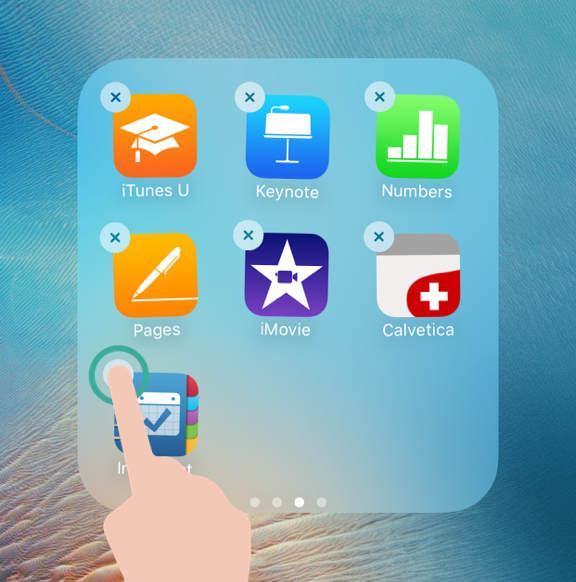
iPhoneに入れている音楽や映画を整理しよう
また、音楽や映画などのビデオも、iPhoneの容量を圧迫する要因の一つです。iPhoneに残すのはよく聴くもの・よく見るものに絞り、最近聞いていない音楽や最近見ていない映画は整理しましょう。ただし自分で音楽CDから取り込んだものは、再度パソコンのiTunesから転送する必要があるので、音楽を整理する際は注意してください。
なお、iTunes Storeから購入した音楽やビデオであれば、アプリと同様、削除しても再度ダウンロードすることができます。再ダウンロードする手順は以下の通りです。
1
iTunes Storeを起動し、「その他」をタップ→「購入済み」をタップする
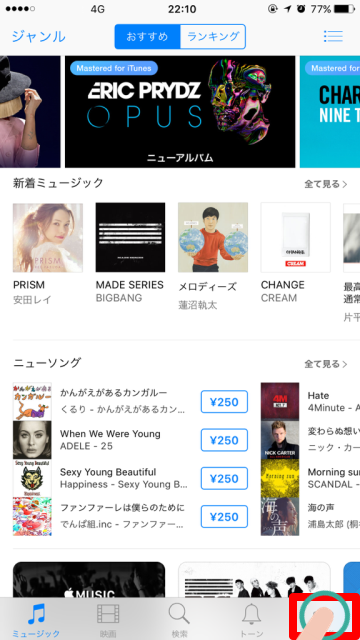
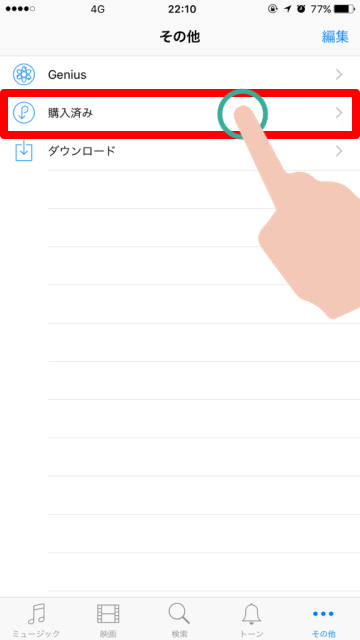
2
音楽は「ミュージック」、ビデオは「映画」をタップ
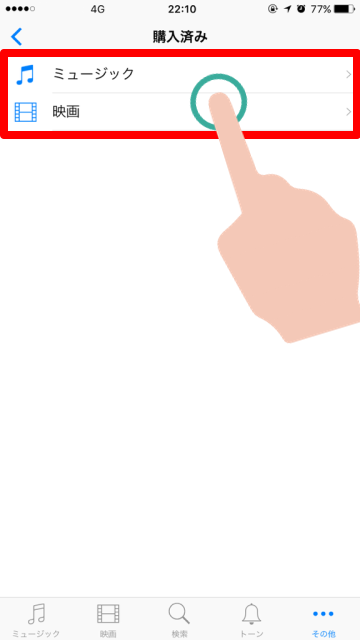
3
音楽:再ダウンロードしたい曲をタップし、ダウンロードボタンをタップ
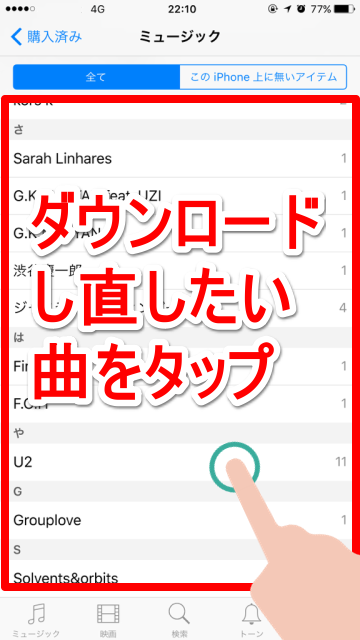
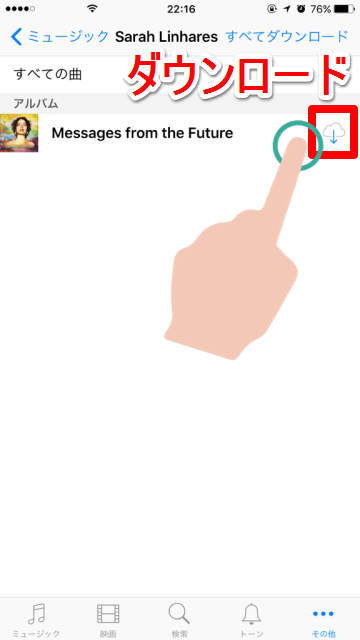
3
映画:再ダウンロードしたい映画をタップし、ダウンロードボタンをタップ
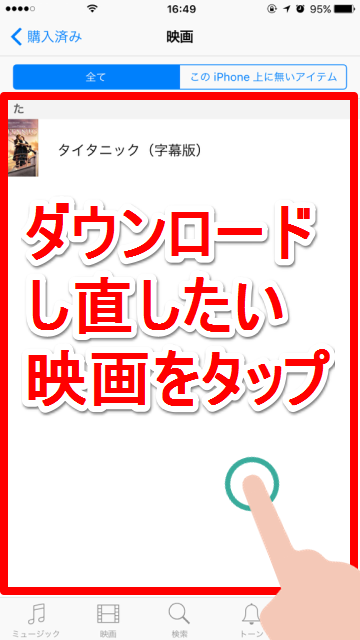
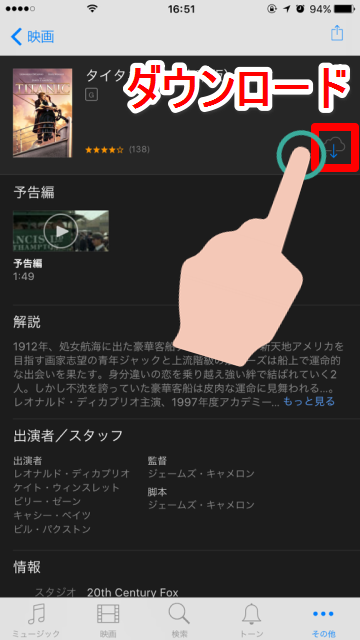
そのほか、iPhoneの本体容量が16GBでも、安心して空き容量を確保できるテクニックを紹介していますので、こちらも参考にしてくださいね!
iPhone本体のストレージ容量は後から増やすことはできませんが、空き容量はデータを整理することで増やすことができます。便利なクラウドサービスも続々提供開始されているので、うまくいろんなサービスを活用しましょう!